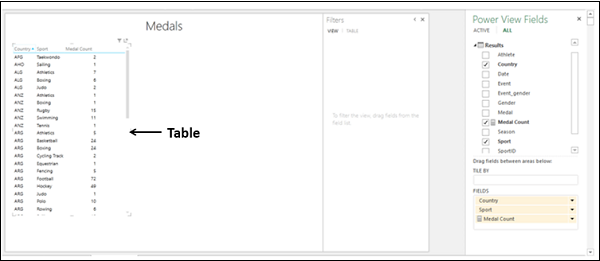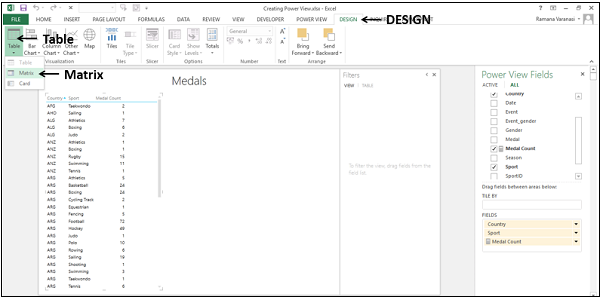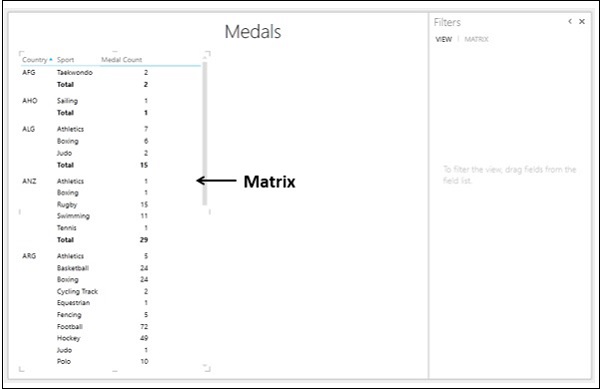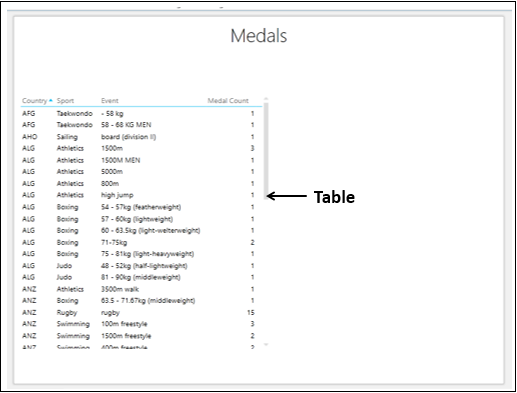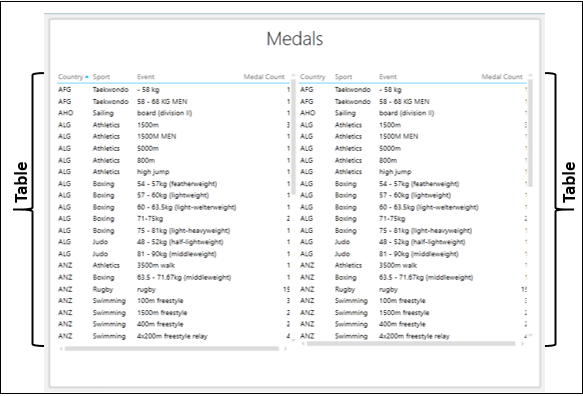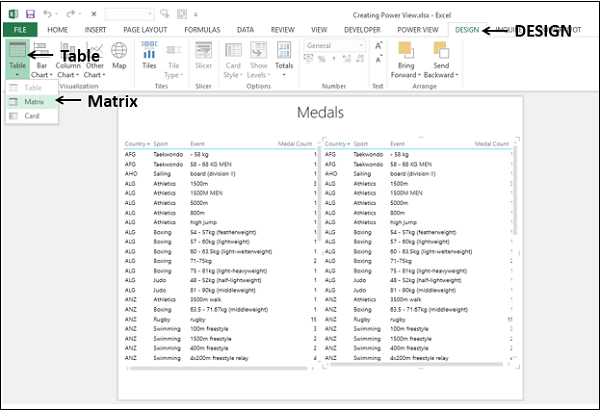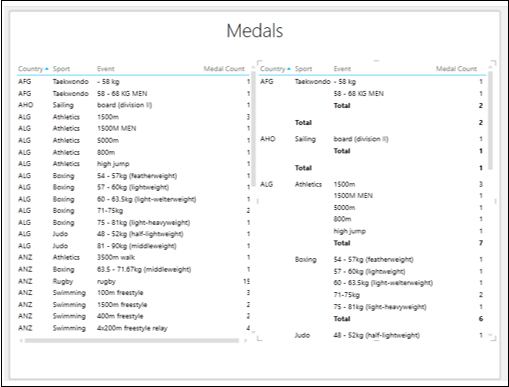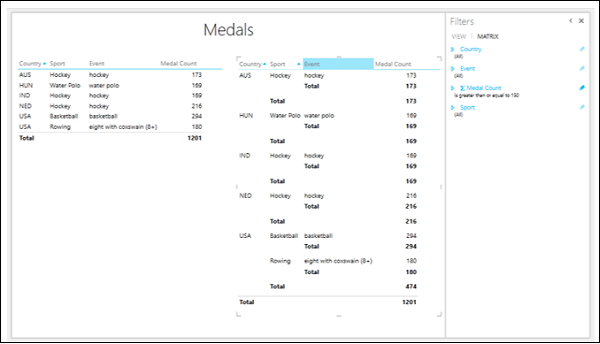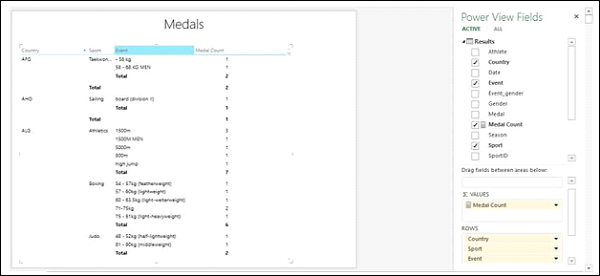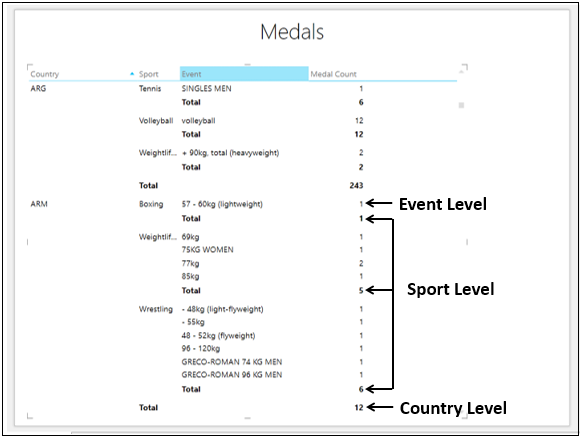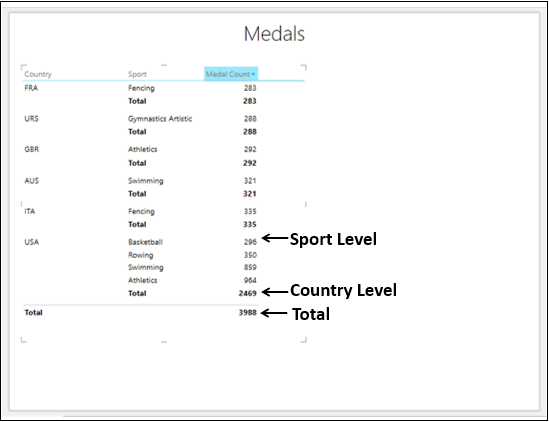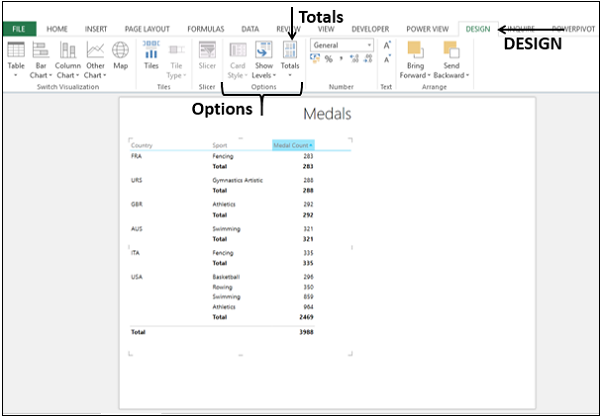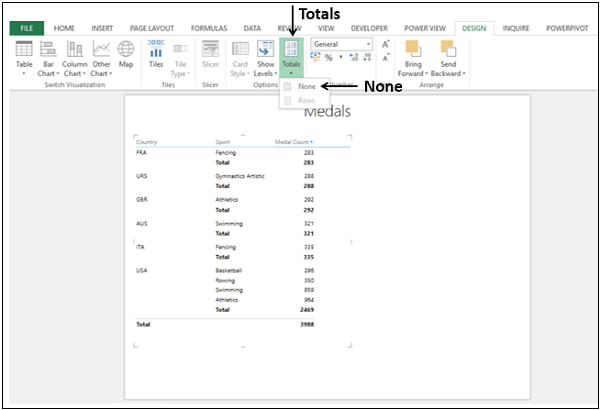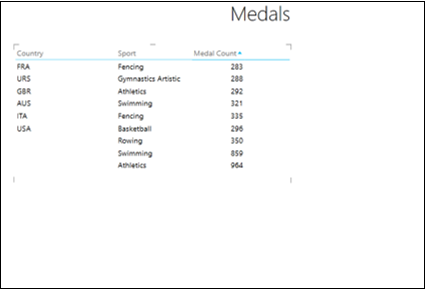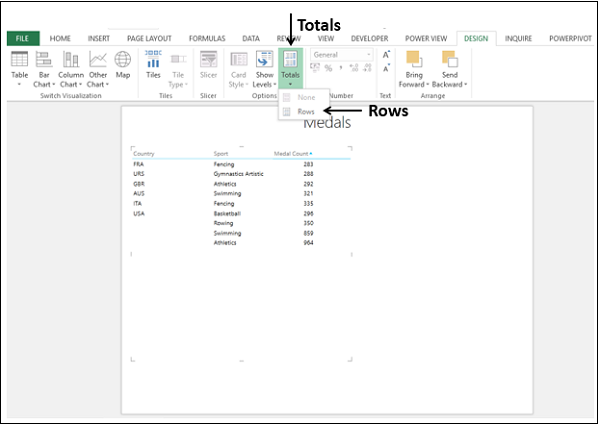Визуализация матрицы аналогична визуализации таблицы в том, что она также содержит строки и столбцы данных. Однако матрица имеет дополнительные функции, такие как иерархия, неповторяющиеся значения и т. Д.
Как вы узнали из предыдущих глав, вам нужно начать с таблицы, а затем преобразовать ее в матрицу.
Выберите поля — Страна, Спорт и Количество медалей. Таблица, представляющая эти поля, появится в Power View.
Переход к матричной визуализации
Преобразовать таблицу в матрицу следующим образом —
- Нажмите на стол.
- Нажмите вкладку ДИЗАЙН.
- Нажмите Таблица в группе Переключить визуализацию.
- Выберите Matrix из выпадающего списка.
Таблица преобразуется в матрицу.
Преимущества матричной визуализации
Матрица имеет следующие преимущества —
- Может отображать данные без повторения значений.
- Он может отображать итоги и промежуточные итоги по столбцам и / или строкам.
- Если он содержит иерархию, вы можете развернуть / развернуть.
- Это может быть свернуто и расширено строками и / или столбцами.
Сочетание табличных и матричных визуализаций
Различия между визуализациями таблиц и матриц можно увидеть, разместив их рядом на листе Power View и отображая одни и те же данные.
Следуйте инструкциям ниже
Создайте таблицу с полями — Страна, Спорт, Событие и Количество медалей.
В таблице значения страны повторяются для нескольких спортивных значений, а значения спорта повторяются для нескольких значений событий.
Создайте еще одну таблицу в правой части первой таблицы следующим образом:
-
Нажмите на лист Power View в пространстве справа от таблицы.
-
Выберите поля — Страна, Спорт, Событие и Количество медалей.
Нажмите на лист Power View в пространстве справа от таблицы.
Выберите поля — Страна, Спорт, Событие и Количество медалей.
Другая таблица, представляющая эти поля, появляется в Power View справа от предыдущей таблицы.
-
Нажмите на таблицу справа.
-
Нажмите вкладку ДИЗАЙН на Ленте.
-
Нажмите Таблица в группе Переключить визуализацию.
-
Выберите Matrix из выпадающего списка.
Нажмите на таблицу справа.
Нажмите вкладку ДИЗАЙН на Ленте.
Нажмите Таблица в группе Переключить визуализацию.
Выберите Matrix из выпадающего списка.
Таблица справа в Power View преобразуется в матрицу.
Как вы можете видеть, матрица отображает каждую страну и вид спорта только один раз, без повторения значений, как в случае с таблицей.
Матрица фильтрации в Power View
Вы можете изучить данные, чтобы найти страны и соответствующие виды спорта и события с количеством медалей более 150.
-
Нажмите на стол.
-
В области Фильтры перейдите на вкладку ТАБЛИЦА .
-
Установите критерии фильтрации для количества медалей как — больше или равно 150 .
-
Нажмите Применить фильтр
-
Нажмите Матрица .
-
В области «Фильтры» перейдите на вкладку « МАТРИЦА ».
-
Установите критерии фильтрации для количества медалей как — больше или равно 150.
-
Нажмите Применить фильтр .
Нажмите на стол.
В области Фильтры перейдите на вкладку ТАБЛИЦА .
Установите критерии фильтрации для количества медалей как — больше или равно 150 .
Нажмите Применить фильтр
Нажмите Матрица .
В области «Фильтры» перейдите на вкладку « МАТРИЦА ».
Установите критерии фильтрации для количества медалей как — больше или равно 150.
Нажмите Применить фильтр .
В матрице данные отображаются без повторения значений, тогда как в таблице данные отображаются с повторяющимися значениями.
общие данные
Чтобы понять возможности Matrix при отображении промежуточных итогов и итогов, сделайте следующее:
Добавьте поля Страна, Спорт, Событие и Количество медалей в Матрицу.
Как видите, поля — Страна, Спорт и Событие определяют иерархию и вкладываются в этом порядке. Матрица также отображает промежуточные итоги на каждом из этих уровней, как показано ниже.
Промежуточные итоги и итоги даны следующим образом:
-
Количество медалей на уровне события.
-
Промежуточный итог на уровне спорта — сумма значений количества медалей для всех событий в этом виде спорта, выигранных страной, которая на один уровень выше.
-
Итого на уровне страны — сумма промежуточных итогов на уровне спорта.
-
Внизу матрицы отображается строка «Итого», в которой суммируются все значения количества медалей.
Количество медалей на уровне события.
Промежуточный итог на уровне спорта — сумма значений количества медалей для всех событий в этом виде спорта, выигранных страной, которая на один уровень выше.
Итого на уровне страны — сумма промежуточных итогов на уровне спорта.
Внизу матрицы отображается строка «Итого», в которой суммируются все значения количества медалей.
Посмотрите на вариацию той же матрицы —
- Добавьте поля Страна, Спорт и Количество медалей в Матрицу.
- Фильтруйте матрицу, чтобы отображать только значения с количеством медалей больше 250.
Значения количества медалей отображаются следующим образом:
-
На спортивном уровне — общее количество медалей всех медалей на уровнях соревнований в спорте.
-
На уровне страны — Подытог всех значений количества медалей на спортивных уровнях в стране.
-
Total Row — Итого всех промежуточных итогов всех стран.
На спортивном уровне — общее количество медалей всех медалей на уровнях соревнований в спорте.
На уровне страны — Подытог всех значений количества медалей на спортивных уровнях в стране.
Total Row — Итого всех промежуточных итогов всех стран.
Если вы не хотите отображать промежуточные итоги и итоговые строки в матрице, выполните следующие действия:
-
Нажмите на Матрицу.
-
Нажмите вкладку ДИЗАЙН .
Нажмите на Матрицу.
Нажмите вкладку ДИЗАЙН .
-
Нажмите Итоги в группе параметров.
-
Выберите None из выпадающего списка.
Нажмите Итоги в группе параметров.
Выберите None из выпадающего списка.
Итоги не будут отображаться.
Чтобы снова отобразить промежуточные итоги и итоги , выполните следующие действия.
- Нажмите на Матрицу.
- Нажмите вкладку ДИЗАЙН.
- Нажмите Итоги в группе параметров.
- Выберите строки из выпадающего списка.
Будут отображены строки с промежуточными итогами и итогом. Как видите, это режим по умолчанию в Matrix.